Távoli asztal engedélyezése és használata a Windows 10 rendszerben

A Remote Desktop Protocol (RDP) a Windows egyik jellemzője az XP Pro napja óta. Itt található egy pillantás a Windows 10 rendszerben a Távoli asztali alkalmazással történő használatára.
A Remote Desktop Protocol (RDP) a Windows egyik jellemzője az XP Pro napja óta. Megkönnyíti a csatlakoztatást az egyik számítógépről vagy eszközről a másikra a fájlok letöltéséhez vagy a PC-támogatás biztosításához.
Számos ingyenes segédprogram van odakinttávoli csatlakozással készítheti el. Néhány olyan szolgáltatás, mint például a join.me, a TeamViewer és a Chrome Remote Desktop, és különösen hasznos, amikor a különféle platformok között csatlakozik. De ha tiszta Windows környezetben tartózkodik, akkor itt talál egy pillantást a Windows 10 beépített RDP segédprogramjának engedélyezésére, amely lehetővé teszi a Windows-fiókhoz való távoli csatlakozást.
Távoli asztal engedélyezése a Windows 10 Pro számára
A Távoli asztal vagy az RDP szolgáltatás alapértelmezés szerint le van tiltva, így engedélyeznie kell azt a beállításokban. Ennek többféle módja is van, tekintsük át a legegyszerűbbet.
- Nyisd ki Beállítások
- Kattints Rendszer > Távoli asztal
- Kattintson a váltásra Távoli asztal engedélyezése
- Kattints megerősít ha előléptetik.

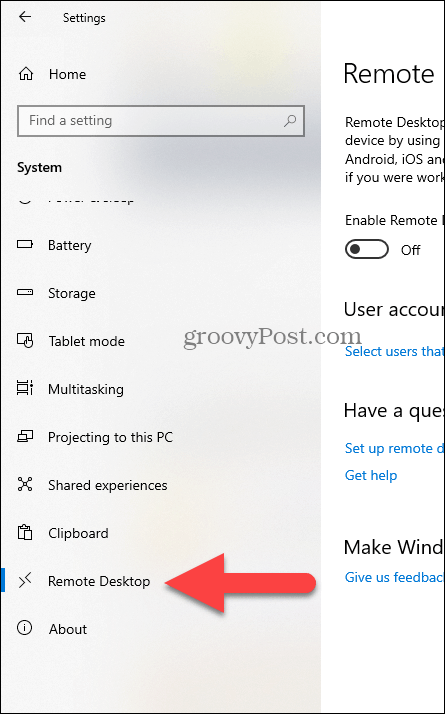
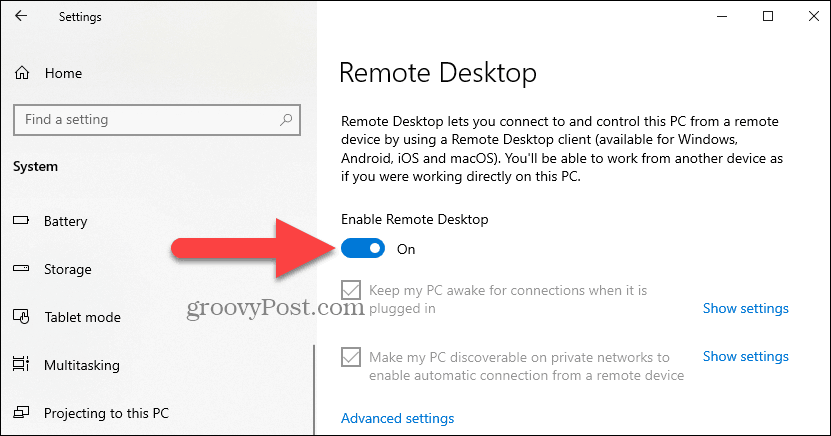
Szakértői megjegyzés:
A Távoli asztal is engedélyezhető a Rendszer tulajdonságai segítségével. Nyomja meg a Windows billentyűt és Típus: fejlett rendszer. kettyenés Tekintse meg a speciális rendszerbeállításokat.
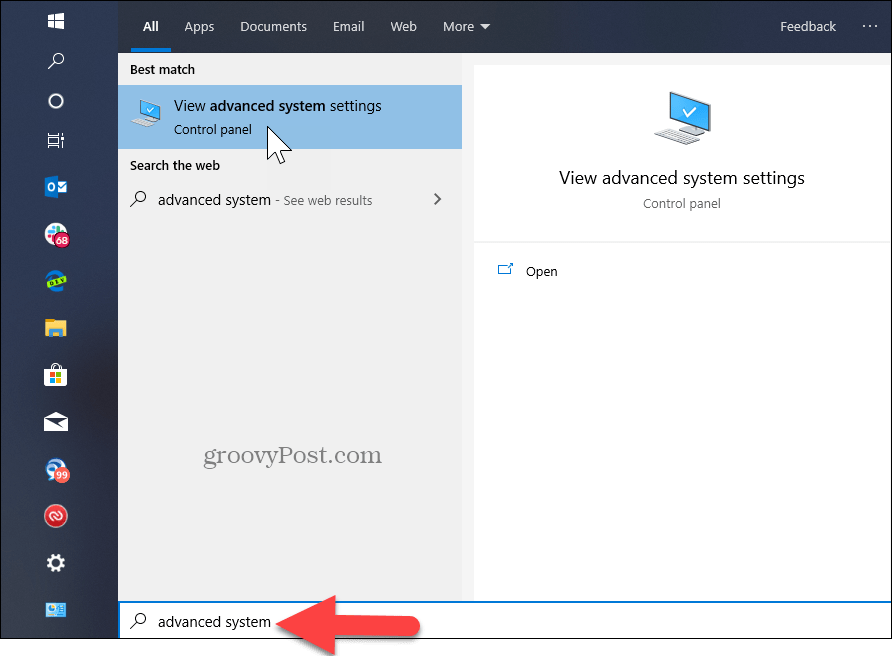
Kattints a Távoli fülre, és válassza a lehetőséget Engedélyezze a távoli kapcsolatot ezzel a számítógéppel. A jobb biztonság érdekében jelölje be a Hálózati szintű hitelesítés jelölőnégyzetet. Azt is vegye figyelembe, hogy engedélyeznie kell a bejövő távoli kapcsolatokat a csatlakoztatott számítógépen.
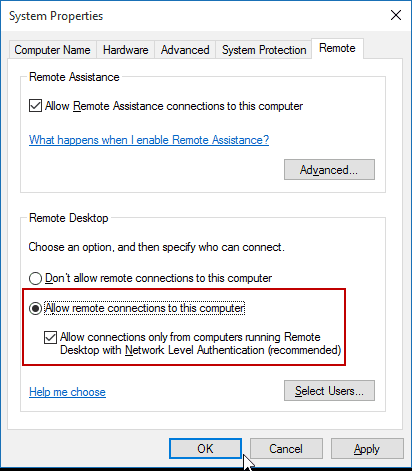
Távoli számítógépre
Van néhány választási lehetősége, hogy mikénttávolról csatlakozhat a másik számítógéphez. Használhatja a hagyományos asztali alkalmazást vagy a Remote Desktop univerzális alkalmazást. Ehhez csatlakozom a Windows Home Server szerverhez az otthoni hálózaton. Ezenkívül azt az alkalmazást fogom használni, amelyet az Áruházból telepíthet. Sokoldalúbb, és mobil platformon is használható, beleértve az iOS-t és az Androidot.
Tipp: Ha sok számítógépe és eszköze van otthoni hálózatán, akkor az hasznos ingyenes segédprogram az Advanced IP Scanner.
Indítsa el az alkalmazást, írja be a számítógép vagy eszköz nevét, gazdagépnevét vagy IP-címét, majd válassza a Csatlakozás lehetőséget.
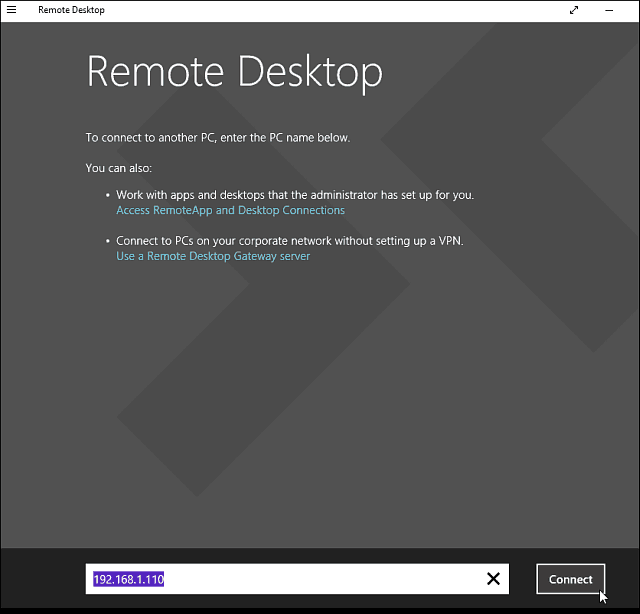
Ezután adja meg annak a számítógépnek a felhasználónevét és jelszavát, amelybe csatlakozik. Ezenkívül, ha gyakran távoli oldalakat keres, jelölje be a jelölőnégyzetet, hogy emlékezzen a hitelesítő adataira.
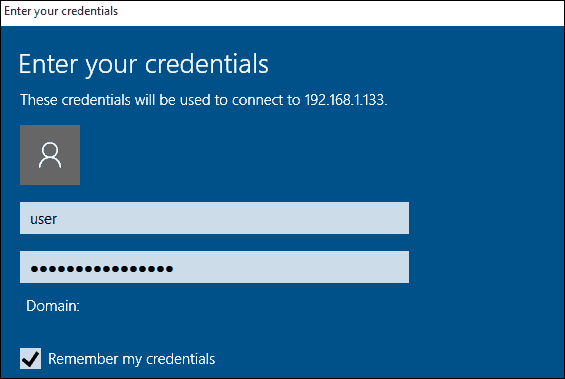
Ha a következő biztonsági üzenetet kapja, kattintson a gombraCsatlakozzon, és jelölje be a jelölőnégyzetet, hogy ne emlékeztesse újra. Tudod, hogy mit csinálsz, nincs oka annak, hogy a Windows folyamatosan hátráltasson téged.
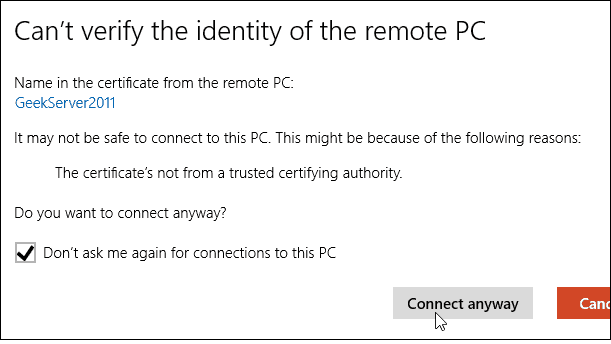
Tessék, itt van. Most már elkezdheti használni a távoli számítógépet a konfiguráláshoz, a távoli támogatáshoz, vagy pedig használni kell.
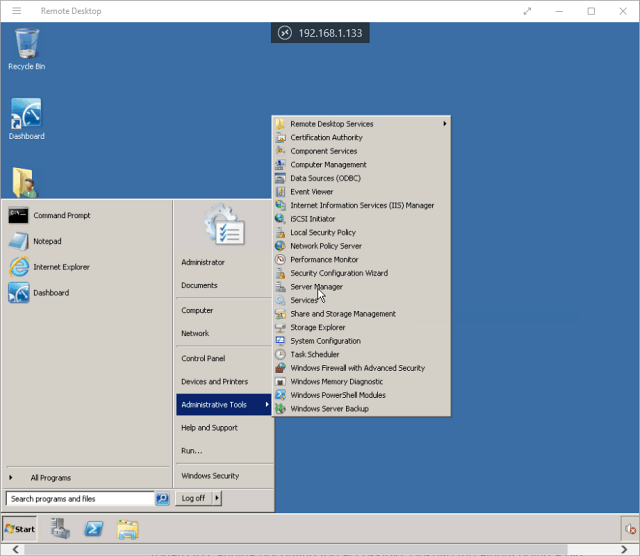
Azt is megemlítenem, hogy mehet Beállítások> kapcsolatbeállítások az alkalmazásban, és konfigurálhatja a megjelenést, az eszközöket, és végezze el az Ön számára megfelelő egyéb beállításokat.

További információ a távoli asztali kapcsolatokról
Ha a Windows korábbi verzióját futtatja, vagy okostelefonjáról vagy táblagépéről távoli hozzáférést szeretne elérni a Windows PC-hez, olvassa el az alább hivatkozott cikkeket.
- A távoli asztal engedélyezése a Windows 7 rendszerben
- A távoli asztali kapcsolatok gyorsabban működnek
- Távoli asztal engedélyezése a Windows 8 rendszerhez
- A Windows Phone Remote Desktop App használata
- Távoli asztal a Windowsba egy mobil eszközről
![A Távoli asztali XP vagy a Server 2003 távolról történő engedélyezése [Útmutató]](/images/xp/remotely-enable-remote-desktop-xp-or-server-2003-how-to.png)









Szólj hozzá